Ошибки при попытке внешних участников присоединиться к собранию Teams
Внешние участники, приглашенные на собрание Teams, запланированное пользователями в вашей организации, не могут присоединиться к собранию. Вместо этого они получают одно из следующих сообщений об ошибке.
Ошибка 1. Вход для присоединения к собранию
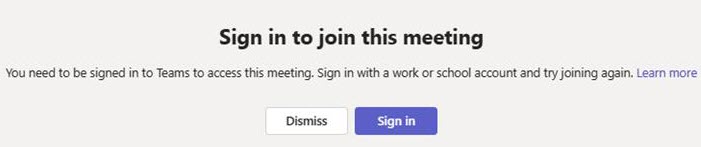
Причина ошибки 1
Это происходит из-за параметров, управляющих анонимным присоединением.
Если внешний участник не вошел в систему с помощью рабочей или учебной учетной записи Teams и пытается присоединиться к собранию (в качестве анонимного пользователя), он получает сообщение в одной из следующих ситуаций:
- Параметр собрания организации Анонимные пользователи могут присоединиться к собранию отключен. Если этот параметр отключен, анонимные пользователи не смогут присоединяться к собраниям, организованным пользователями в вашей организации.
- Параметр собрания организации Анонимные пользователи могут присоединиться к собранию включен. Однако в политиках собраний, назначенных организатору собрания, параметр Анонимные пользователи могут присоединиться к собранию , отключен. Это предотвращает присоединение анонимных пользователей к собраниям, запланированным этим организатором.
Ошибка 2. Вход с другой учетной записью для присоединения к собранию
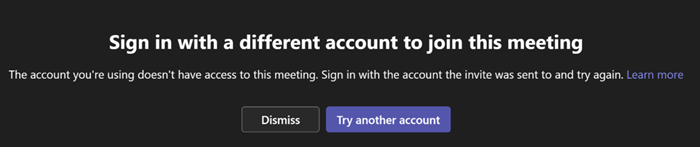
Причина ошибки 2
Это происходит из-за параметров, которые управляют анонимным присоединением и внешним доступом.
Если внешний участник вошел в систему с помощью рабочей или учебной учетной записи Teams и пытается присоединиться к собранию (в качестве пользователя, прошедшего проверку подлинности), он получает сообщение в одной из следующих ситуаций:
- В параметре внешнего доступа организации домен внешнего участника заблокирован или запрещен. Кроме того, анонимное присоединение отключено* в вашей организации.
- Домен внешнего участника не заблокирован или разрешен. Однако в параметре внешнего доступа организации внешнего участника домен организатора собрания заблокирован или запрещен. Кроме того, анонимное присоединение отключено* в вашей организации.
- Внешний доступ взаимодоступен как в организации внешнего участника, так и в организации организатора собрания. Однако внешний доступ блокируется политиками уровня пользователя со стороны организатора собрания или со стороны внешнего участника. Кроме того, анонимное присоединение отключено* в вашей организации.
* Анонимное соединение отключается одним из следующих способов:
- Параметр собрания организации Анонимные пользователи могут присоединиться к собранию отключен.
- Параметр собрания организации Анонимные пользователи могут присоединиться к собранию включен. Однако в политиках собраний, назначенных организатору собрания, параметр Анонимные пользователи могут присоединиться к собранию , отключен.
Разрешение
Чтобы управлять собраниями Teams с внешними участниками, следуйте инструкциям в руководстве Планирование собраний с внешними участниками в Microsoft Teams и выберите правильные параметры в соответствии с вашими потребностями.
Ниже приведены некоторые примеры ситуаций.
Разрешить всем типам внешних участников присоединяться к собраниям
Включите анонимное присоединение в параметрах собрания организации.
Включите анонимное присоединение в политиках собраний , назначенных пользователям в вашей организации, которым разрешено организовывать собрания с анонимными участниками.
Примечание.
Чтобы разрешить анонимное присоединение к собраниям, организованным только определенными пользователями в вашей организации, включите анонимное присоединение в политиках собраний, назначенных этим конкретным пользователям, а затем отключите анонимное присоединение в политиках собраний, назначенных другим пользователям.
В параметре внешнего доступа выберите Разрешить все внешние домены.
Примечание.
Если домен организатора собрания заблокирован или запрещен в параметре внешнего доступа организаций внешних участников, внешние участники могут присоединяться к собраниям только в качестве анонимных пользователей.
Включите гостевой доступ. Для этого в Центре администрирования Microsoft Teams выберите Пользователи>Гостевой доступ, а затем установите для параметра Разрешить гостевой доступ в Teams значение Включено.
Запрет всем внешним участникам присоединяться к собраниям
- Отключите анонимное присоединение в параметрах собрания организации.
- Блокировать внешний доступ.
- Отключите гостевой доступ. Для этого в Центре администрирования Microsoft Teams выберите Пользователи>Гостевой доступ, а затем установите для параметра Разрешить гостевой доступ в Teams значение Выкл.
Разрешить только внешним участникам присоединяться к собраниям в качестве пользователей, прошедших проверку подлинности, которым вы доверяете
- Отключите анонимное присоединение в параметрах собрания организации.
- В параметре внешнего доступа убедитесь, что домены внешних участников не заблокированы или разрешены.
- Для администраторов организаций внешних участников. В параметре внешнего доступа организаций внешних участников убедитесь, что домен организатора собрания не заблокирован или разрешен.
- Включите гостевой доступ.
Запретить организации собраний с анонимными участниками только определенным пользователям в вашей организации
- Включите анонимное присоединение в параметрах собрания организации.
- Отключите параметр Анонимные пользователи могут присоединиться к собранию в политиках собраний, назначенных этим конкретным пользователям.
Дополнительная информация
Дополнительные сведения об анонимном присоединении к собранию см. в статье Управление анонимным доступом участников к собраниям Teams (ИТ-администраторы).